7.3.1 用户和用户组管理-用户管理命令-useradd
添加用户和组的命令
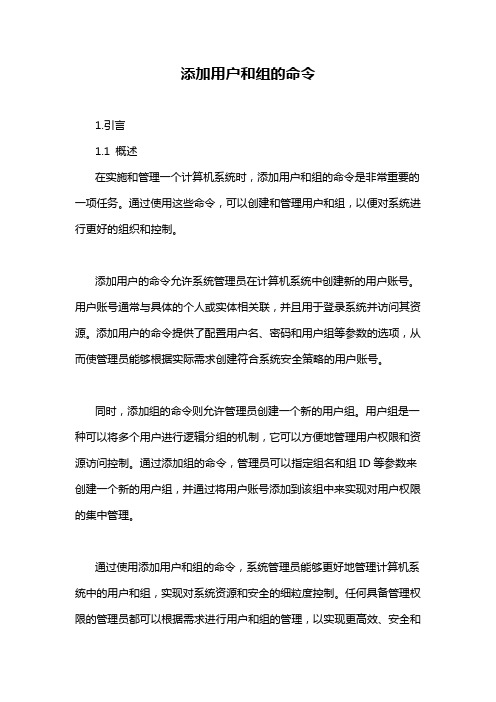
添加用户和组的命令1.引言1.1 概述在实施和管理一个计算机系统时,添加用户和组的命令是非常重要的一项任务。
通过使用这些命令,可以创建和管理用户和组,以便对系统进行更好的组织和控制。
添加用户的命令允许系统管理员在计算机系统中创建新的用户账号。
用户账号通常与具体的个人或实体相关联,并且用于登录系统并访问其资源。
添加用户的命令提供了配置用户名、密码和用户组等参数的选项,从而使管理员能够根据实际需求创建符合系统安全策略的用户账号。
同时,添加组的命令则允许管理员创建一个新的用户组。
用户组是一种可以将多个用户进行逻辑分组的机制,它可以方便地管理用户权限和资源访问控制。
通过添加组的命令,管理员可以指定组名和组ID等参数来创建一个新的用户组,并通过将用户账号添加到该组中来实现对用户权限的集中管理。
通过使用添加用户和组的命令,系统管理员能够更好地管理计算机系统中的用户和组,实现对系统资源和安全的细粒度控制。
任何具备管理权限的管理员都可以根据需求进行用户和组的管理,以实现更高效、安全和可管理的系统环境。
在接下来的正文中,我们将详细介绍添加用户和组的命令及其参数的用法和功能。
我们将首先讨论添加用户的命令及其常用参数,随后介绍添加组的命令及其常用参数。
最后,我们将总结这些命令的使用方法,并探讨它们在现实场景中的应用。
1.2 文章结构本文将介绍添加用户和组的命令,并按照以下结构进行阐述:2. 正文2.1 添加用户的命令2.1.1 用户名参数2.1.2 用户组参数2.2 添加组的命令2.2.1 组名参数2.2.2 组ID参数通过以上结构,我们将详细介绍如何使用不同的参数以及相应的命令,来实现添加用户和组的操作。
在正文部分,我们将从添加用户的命令开始,先介绍用户名参数和用户组参数的使用方法,然后转向添加组的命令,阐述组名参数和组ID参数的具体使用。
通过这样的结构安排,读者能够系统、一步一步地学习到每个命令的使用方法和作用。
Linux命令技巧实现高级用户认证和授权
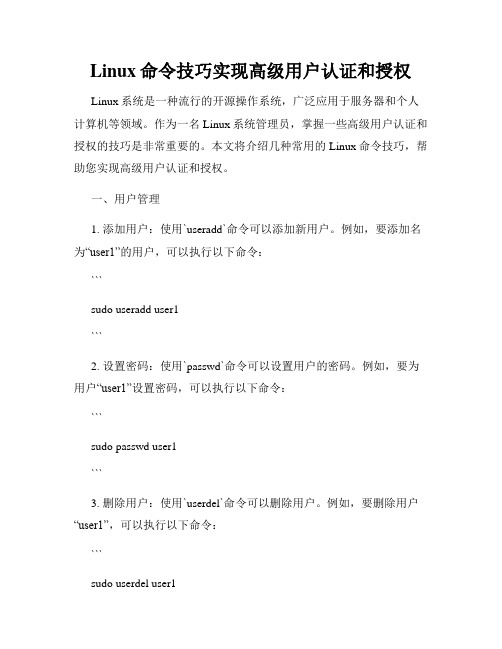
Linux命令技巧实现高级用户认证和授权Linux系统是一种流行的开源操作系统,广泛应用于服务器和个人计算机等领域。
作为一名Linux系统管理员,掌握一些高级用户认证和授权的技巧是非常重要的。
本文将介绍几种常用的Linux命令技巧,帮助您实现高级用户认证和授权。
一、用户管理1. 添加用户:使用`useradd`命令可以添加新用户。
例如,要添加名为“user1”的用户,可以执行以下命令:```sudo useradd user1```2. 设置密码:使用`passwd`命令可以设置用户的密码。
例如,要为用户“user1”设置密码,可以执行以下命令:```sudo passwd user1```3. 删除用户:使用`userdel`命令可以删除用户。
例如,要删除用户“user1”,可以执行以下命令:```sudo userdel user1```二、用户组管理1. 创建用户组:使用`groupadd`命令可以创建用户组。
例如,要创建名为“group1”的用户组,可以执行以下命令:```sudo groupadd group1```2. 将用户添加到用户组:使用`usermod`命令可以将用户添加到用户组。
例如,要将用户“user1”添加到用户组“group1”,可以执行以下命令:```sudo usermod -a -G group1 user1```三、文件权限管理1. 修改文件权限:使用`chmod`命令可以修改文件的权限。
例如,要将文件“file1”设置为所有用户可读写并执行,可以执行以下命令:```sudo chmod a+rwx file1```2. 修改文件所有者:使用`chown`命令可以修改文件的所有者。
例如,要将文件“file1”的所有者设置为“user1”,可以执行以下命令:```sudo chown user1 file1```3. 修改文件所属用户组:使用`chgrp`命令可以修改文件的所属用户组。
Linux命令行技巧如何创建和管理用户和用户组

Linux命令行技巧如何创建和管理用户和用户组在Linux系统中,创建和管理用户和用户组是系统管理员需要掌握的基本技能之一。
通过命令行界面,管理员可以轻松执行这些任务,并确保系统的安全性和完整性。
本文将介绍一些常用的Linux命令行技巧,以帮助管理员创建和管理用户和用户组。
一、创建用户在Linux系统中,可以使用以下命令来创建用户:1. useradd命令useradd命令用于创建新用户。
可选的参数包括用户名、用户ID、默认用户组、附加组等。
例如,以下命令将创建一个名为“user1”的用户:```$ sudo useradd user1```2. passwd命令passwd命令用于设置用户的密码。
只有root用户或具有sudo权限的用户才能更改其他用户的密码。
例如,以下命令将设置“user1”的密码:```$ sudo passwd user1```二、管理用户一旦用户创建成功,管理员可以使用以下命令来管理用户:1. usermod命令usermod命令用于修改用户的属性。
可以使用usermod命令来更改用户名、用户ID、默认用户组、附加组等。
例如,以下命令将更改“user1”的用户名为“newuser1”:```$ sudo usermod -l newuser1 user1```2. chage命令chage命令用于修改用户的密码过期时间。
可以使用chage命令来设置密码的最长使用期限、账户的失效期限等。
例如,以下命令将禁用“user1”的密码过期限制:```$ sudo chage -M 99999 user1```三、创建用户组在Linux系统中,可以使用以下命令来创建用户组:1. groupadd命令groupadd命令用于创建新的用户组。
例如,以下命令将创建一个名为“group1”的用户组:```$ sudo groupadd group1```四、管理用户组一旦用户组创建成功,管理员可以使用以下命令来管理用户组:1. groupmod命令groupmod命令用于修改用户组的属性。
Linux中使用useradd和userdel命令管理用户和用户组
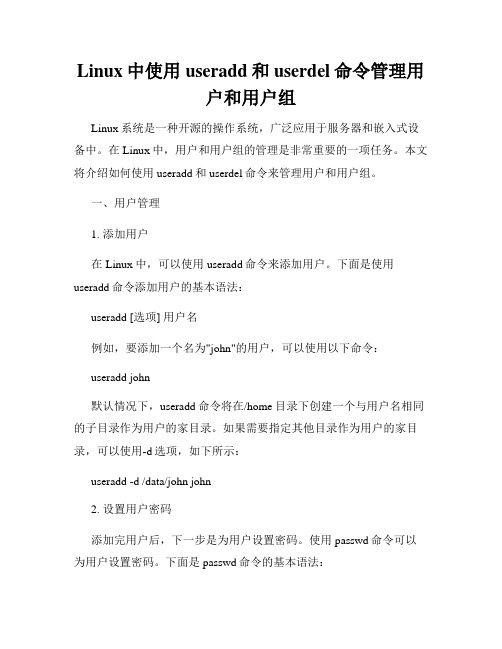
Linux中使用useradd和userdel命令管理用户和用户组Linux系统是一种开源的操作系统,广泛应用于服务器和嵌入式设备中。
在Linux中,用户和用户组的管理是非常重要的一项任务。
本文将介绍如何使用useradd和userdel命令来管理用户和用户组。
一、用户管理1. 添加用户在Linux中,可以使用useradd命令来添加用户。
下面是使用useradd命令添加用户的基本语法:useradd [选项] 用户名例如,要添加一个名为"john"的用户,可以使用以下命令:useradd john默认情况下,useradd命令将在/home目录下创建一个与用户名相同的子目录作为用户的家目录。
如果需要指定其他目录作为用户的家目录,可以使用-d选项,如下所示:useradd -d /data/john john2. 设置用户密码添加完用户后,下一步是为用户设置密码。
使用passwd命令可以为用户设置密码。
下面是passwd命令的基本语法:passwd 用户名例如,要为"john"用户设置密码,可以使用以下命令:passwd john系统会提示您输入新密码,并要求确认密码。
请务必选择一个安全的密码,并妥善保管。
3. 修改用户信息Linux中还可以使用usermod命令来修改用户的信息,包括用户名、家目录、用户ID等。
下面是usermod命令的基本语法:usermod [选项] 用户名例如,要将"john"用户的家目录修改为/data/john,并将其用户ID修改为1001,可以使用以下命令:usermod -d /data/john -u 1001 john4. 删除用户如果不再需要某个用户,可以使用userdel命令将其从系统中删除。
下面是userdel命令的基本语法:userdel 用户名例如,要删除名为"john"的用户,可以使用以下命令:userdel john二、用户组管理1. 添加用户组在Linux中,可以使用groupadd命令来添加用户组。
linux中使用useradd命令的方法
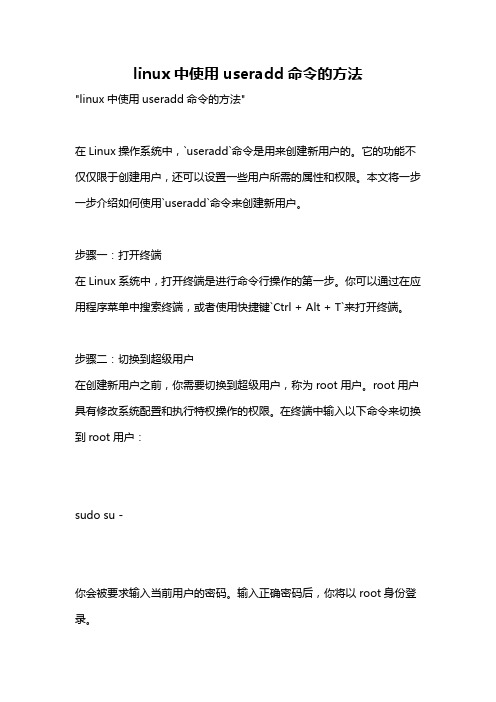
linux中使用useradd命令的方法"linux中使用useradd命令的方法"在Linux操作系统中,`useradd`命令是用来创建新用户的。
它的功能不仅仅限于创建用户,还可以设置一些用户所需的属性和权限。
本文将一步一步介绍如何使用`useradd`命令来创建新用户。
步骤一:打开终端在Linux系统中,打开终端是进行命令行操作的第一步。
你可以通过在应用程序菜单中搜索终端,或者使用快捷键`Ctrl + Alt + T`来打开终端。
步骤二:切换到超级用户在创建新用户之前,你需要切换到超级用户,称为root用户。
root用户具有修改系统配置和执行特权操作的权限。
在终端中输入以下命令来切换到root用户:sudo su -你会被要求输入当前用户的密码。
输入正确密码后,你将以root身份登录。
步骤三:使用useradd命令创建新用户下面是使用`useradd`命令创建新用户的基本语法:useradd [选项] 用户名其中,[选项]是一些可选参数,可以用来设置用户的各种属性。
以下是几个常用的选项:- `-c`:用于指定新用户的备注信息。
- `-d`:用于指定新用户的家目录路径。
- `-m`:用于创建新用户的家目录。
- `-s`:用于指定新用户的默认shell。
例如,要创建一个名为"newuser"的用户,并指定它的备注信息为"New User",家目录为"/home/newuser":useradd -c "New User" -d /home/newuser -m newuser刚创建的用户默认是没有密码的,所以我们需要为新用户设置密码。
步骤四:为新用户设置密码可以使用`passwd`命令为新用户设置密码,该命令的基本语法如下:passwd 用户名例如,要为刚创建的"newuser"用户设置密码,只需在终端中运行以下命令:passwd newuser运行命令后,你将被要求输入要设置的密码。
用户及用户组管理命令

可以使用crontab –l 命令查看目前已经存在的cron 任务。
磁盘及文件系统管理命令
管理文件系统其实是相当复杂的工作, 本文将只介绍日常维护需要的一些管理命令,主要内容有:挂装和卸载硬盘分区等。
1. df
df 命令可以显示目前磁盘剩余的磁盘空间,常用的参数为-k ,如:
df –k
2 、操作符号可以是:
+ 添加某个权限
- 取消某个权限
= 赋予给定权限,并取消其他所有权限
3 mode 表示权限常用的参数有
r 可读
w 可写
x 可执行
举例:
1 、将文件 script 的权限设为可执行。命令如下:
chmod =rx text
执行成功后 ,用ls -l script 命令查看文件属性的结果如下:
命令中各选项的含义为:
1 、操作对象who 可以是下述字母中的任一个或者它们的组合:
u 表示用户(user) ,即文件或目录的所有者
g 表示同组(group)用户,即与文件属主有相同组ID 的所有用户
o 表示其他(others)用户
a 表示所有(all)用户,它是系统默认值。
用户及用户组管理命令
1. useradd
useradd 命令可以创建一个新的用户帐号,其最基本用法为:
useradd 用户名
如输入以下命令:
useradd newuser
系统将创建一个新用户 newuser,该用户的Home 目录为/home/newuser。
useradd 命令的参数较多,常用的组合为:
ps –ef|grep oracle
将只显示出包含 oracle 的输出行,可以查询执行进程的用户为oracle 的所有进程。
Linux终端命令实现用户管理与权限设置
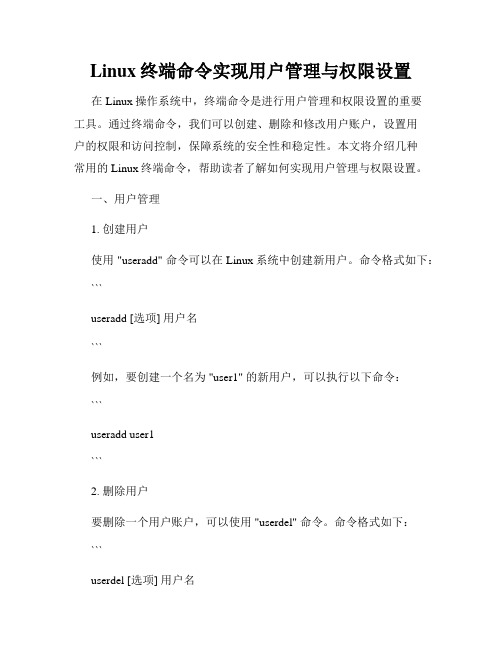
Linux终端命令实现用户管理与权限设置在Linux操作系统中,终端命令是进行用户管理和权限设置的重要工具。
通过终端命令,我们可以创建、删除和修改用户账户,设置用户的权限和访问控制,保障系统的安全性和稳定性。
本文将介绍几种常用的Linux终端命令,帮助读者了解如何实现用户管理与权限设置。
一、用户管理1. 创建用户使用 "useradd" 命令可以在Linux系统中创建新用户。
命令格式如下:```useradd [选项] 用户名```例如,要创建一个名为 "user1" 的新用户,可以执行以下命令:```useradd user1```2. 删除用户要删除一个用户账户,可以使用 "userdel" 命令。
命令格式如下:```userdel [选项] 用户名```例如,要删除名为 "user1" 的用户账户,可以执行以下命令:```userdel user1```3. 修改用户账户使用 "usermod" 命令可以对现有用户账户进行修改。
例如,要修改用户 "user1" 的用户名为 "user2",可以执行以下命令:```usermod -l user2 user1```上述命令中,"-l" 选项表示修改用户名。
二、权限设置1. 文件权限Linux中使用"chmod" 命令来修改文件的访问权限。
命令格式如下:```chmod [选项] 权限文件路径```例如,要将文件"example.txt" 设置为只读权限,可以执行以下命令:```chmod 400 example.txt```上述命令中,"400" 表示只允许文件所有者读取,其他用户无权限。
2. 用户组权限Linux中使用 "chown" 和 "chgrp" 命令来修改文件或目录的所有者和所属用户组。
高级用户管理Linux命令之useradd与usermod
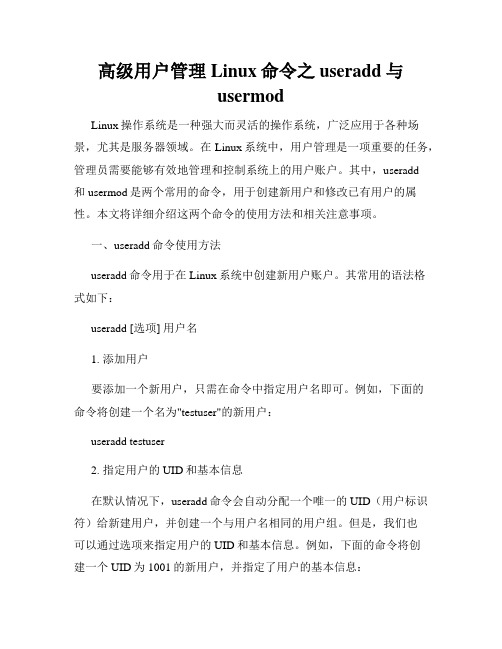
高级用户管理Linux命令之useradd与usermodLinux操作系统是一种强大而灵活的操作系统,广泛应用于各种场景,尤其是服务器领域。
在Linux系统中,用户管理是一项重要的任务,管理员需要能够有效地管理和控制系统上的用户账户。
其中,useradd和usermod是两个常用的命令,用于创建新用户和修改已有用户的属性。
本文将详细介绍这两个命令的使用方法和相关注意事项。
一、useradd命令使用方法useradd命令用于在Linux系统中创建新用户账户。
其常用的语法格式如下:useradd [选项] 用户名1. 添加用户要添加一个新用户,只需在命令中指定用户名即可。
例如,下面的命令将创建一个名为"testuser"的新用户:useradd testuser2. 指定用户的UID和基本信息在默认情况下,useradd命令会自动分配一个唯一的UID(用户标识符)给新建用户,并创建一个与用户名相同的用户组。
但是,我们也可以通过选项来指定用户的UID和基本信息。
例如,下面的命令将创建一个UID为1001的新用户,并指定了用户的基本信息:useradd -u 1001 -c "This is a test user" testuser3. 指定用户的家目录和登录Shelluseradd命令还可以通过选项指定新建用户的家目录和登录Shell。
例如,下面的命令将创建一个家目录为"/home/testuser",登录Shell为"/bin/bash"的新用户:useradd -d /home/testuser -s /bin/bash testuser二、usermod命令使用方法usermod命令用于修改已有用户的属性,包括用户名、UID、基本信息、家目录、登录Shell等。
其常用的语法格式如下:usermod [选项] 用户名1. 修改用户名要修改一个用户的用户名,只需在命令中指定新的用户名即可。
Linux终端中的用户权限管理命令
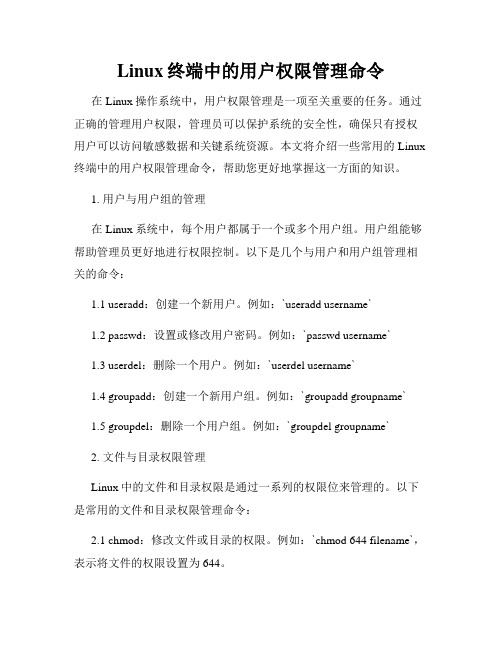
Linux终端中的用户权限管理命令在Linux操作系统中,用户权限管理是一项至关重要的任务。
通过正确的管理用户权限,管理员可以保护系统的安全性,确保只有授权用户可以访问敏感数据和关键系统资源。
本文将介绍一些常用的Linux 终端中的用户权限管理命令,帮助您更好地掌握这一方面的知识。
1. 用户与用户组的管理在Linux系统中,每个用户都属于一个或多个用户组。
用户组能够帮助管理员更好地进行权限控制。
以下是几个与用户和用户组管理相关的命令:1.1 useradd:创建一个新用户。
例如:`useradd username`1.2 passwd:设置或修改用户密码。
例如:`passwd username`1.3 userdel:删除一个用户。
例如:`userdel username`1.4 groupadd:创建一个新用户组。
例如:`groupadd groupname`1.5 groupdel:删除一个用户组。
例如:`groupdel groupname`2. 文件与目录权限管理Linux中的文件和目录权限是通过一系列的权限位来管理的。
以下是常用的文件和目录权限管理命令:2.1 chmod:修改文件或目录的权限。
例如:`chmod 644 filename`,表示将文件的权限设置为644。
2.2 chown:修改文件或目录的所有者。
例如:`chown username filename`,将文件的所有者修改为指定的用户名。
2.3 chgrp:修改文件或目录的所属用户组。
例如:`chgrp groupname filename`,将文件的所属用户组修改为指定的用户组。
3. su和sudo命令su和sudo命令是用于在Linux终端中切换用户和以管理员身份执行命令的常用工具。
3.1 su:以其他用户的身份登录。
例如:`su username`,将当前用户切换为指定的用户。
3.2 sudo:以管理员身份执行命令。
useradd指令参数

useradd指令参数摘要:1.用户管理概述eradd 指令的功能eradd 指令的参数4.参数的具体用法和示例5.注意事项正文:1.用户管理概述在Linux 系统中,用户管理是一个重要的环节。
系统管理员需要为用户创建、删除、修改和查询用户信息等操作。
为了实现这些功能,Linux 提供了一系列用户管理指令,其中之一就是useradd。
eradd 指令的功能useradd 指令用于创建新的用户账户,为新用户分配用户ID(UID)和组ID(GID),并将新用户添加到指定的用户组中。
此外,useradd 指令还可以设置用户的基本信息,如用户名、口令、主目录等。
eradd 指令的参数useradd 指令的参数丰富多样,可以满足各种用户创建需求。
以下是一些常用的参数及其用法:- -u:用于设置用户的用户ID。
例如:`useradd -u 1000 user`,创建一个用户ID 为1000 的用户。
- -g:用于设置用户的组ID。
例如:`useradd -g 1000 user`,创建一个组ID 为1000 的用户。
- -s:用于设置用户的主目录。
例如:`useradd -s /home/user user`,为用户创建一个主目录为/home/user 的用户。
- -p:用于设置用户的口令。
例如:`useradd -p "password" user`,为用户设置一个口令为"password"的账户。
- -c:用于设置用户的说明。
例如:`useradd -c "Developer" user`,为用户设置一个说明为"Developer"的账户。
- -m:用于创建用户同时不创建主目录。
例如:`useradd -m user`,创建一个用户账户但不创建主目录。
- -s /bin/bash:用于设置用户的默认shell。
例如:`useradd -s/bin/bash user`,为用户设置一个默认shell 为/bin/bash 的账户。
linux中useradd用法
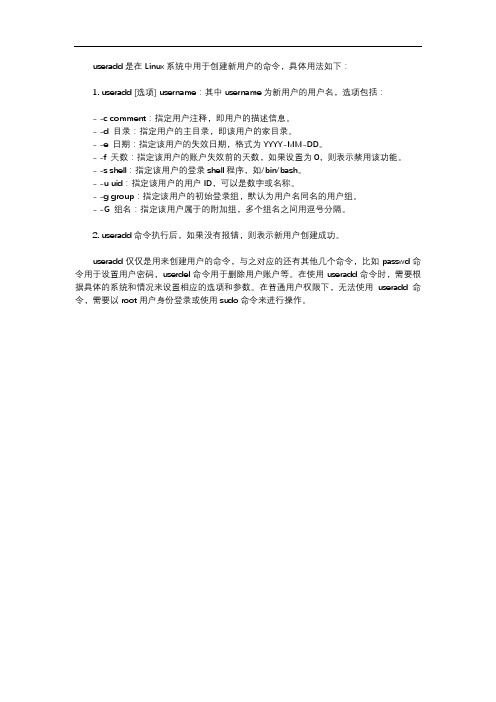
useradd是在Linux系统中用于创建新用户的命令,具体用法如下:
1. useradd [选项] username:其中username为新用户的用户名,选项包括:
- -c comment:指定用户注释,即用户的描述信息。
- -d 目录:指定用户的主目录,即该用户的家目录。
- -e 日期:指定该用户的失效日期,格式为YYYY-MM-DD。
- -f 天数:指定该用户的账户失效前的天数,如果设置为0,则表示禁用该功能。
- -s shell:指定该用户的登录shell程序,如/bin/bash。
- -u uid:指定该用户的用户ID,可以是数字或名称。
- -g group:指定该用户的初始登录组,默认为用户名同名的用户组。
- -G 组名:指定该用户属于的附加组,多个组名之间用逗号分隔。
2. useradd命令执行后,如果没有报错,则表示新用户创建成功。
useradd仅仅是用来创建用户的命令,与之对应的还有其他几个命令,比如passwd命令用于设置用户密码,userdel命令用于删除用户账户等。
在使用useradd命令时,需要根据具体的系统和情况来设置相应的选项和参数。
在普通用户权限下,无法使用useradd命令,需要以root用户身份登录或使用sudo命令来进行操作。
Linux用户和组管理命令-用户创建useradd

Linux⽤户和组管理命令-⽤户创建useradd⽤户管理命令useraddusermoduserdel组帐号维护命令groupaddgroupmodgroupdel⽤户创建useradd 命令可以创建新的Linux⽤户格式:useradd [options] LOGIN常见选项:-u UID-o 配合-u 选项,不检查UID的唯⼀性-g GID 指明⽤户所属基本组,可为组名,也可以GID-c "COMMENT“ ⽤户的注释信息-d HOME_DIR 以指定的路径(不存在)为家⽬录-s SHELL 指明⽤户的默认shell程序,可⽤列表在/etc/shells⽂件中-G GROUP1[,GROUP2,...] 为⽤户指明附加组,组须事先存在-N 不创建私⽤组做主组,使⽤users组做主组-r 创建系统⽤户 CentOS 6之前: ID<500,CentOS 7以后: ID<1000-m 创建家⽬录,⽤于系统⽤户-M 不创建家⽬录,⽤于⾮系统⽤户使⽤useradd创建⽤户时,如果不指定参数,系统会⾃动创建和⽤户名相同的⽤户组,并将其设定为创建⽤户的主组,同时创建同名家⽬录。
范例:使⽤-r选项,创建系统⽤户,给系统和应⽤程序⽤的,既不会创建家⽬录也不会创建对应的其他乱七⼋糟的东西,⽐如邮件⽬录。
使⽤-u选项,指定⽤户ID,可以保证多个主机上同名⽤户ID相同,⽅便写脚本使⽤-g选项,指定主组使⽤-G选项,指定⼀个或多个夫家族使⽤-s选项,指定shell,/sbin/nologin 禁⽌登录使⽤-d选项,指定⼀个与众不同的家⽬录,不加则⾃动⽣成同名家⽬录使⽤-c选项,指定⽤户添加的注释,⽅便查看,体现再/etc/passwd中的某个字段[22:44:25 root@C8[ ~]#useradd -r -u 211 -G mail -s /sbin/nologin -d /var/www -c "Apahce211" apahce[22:45:16 root@C8[ ~]#cat /etc/passwd | grep apacheapache:x:988:984:Apache Httpd:/var/www:/sbin/nologin[22:45:38 root@C8[ ~]#cat /etc/passwd | grep apahceapahce:x:211:211:Apahce211:/var/www:/sbin/nologin1⽤户名:2密码(x):3UID:4GID:5描述:6家⽬录:7⽤户Shell类型useradd默认值定义useradd 命令默认值设定由/etc/default/useradd定义当我们⽤useradd不加任何选项进⾏⽤户添加时,⽣成的⽤户属性有哪些默认值[root@centos8 ~]#cat /etc/default/useradd# useradd defaults fileGROUP=100HOME=/homeINACTIVE=-1 #对应/etc/shadow⽂件第7列,即⽤户密码过期的宽限期,默认值-1为不限制EXPIRE= #对应/etc/shadow⽂件第8列,即⽤户帐号的有效期,默认值为空即为永久有效SHELL=/bin/bashSKEL=/etc/skel #新建账号的模板⽂件夹CREATE_MAIL_SPOOL=yes #是否默认创建邮箱,如果是yes则在/var/spool/mail中创建显⽰或更改默认设置useradd -Duseradd –D -s SHELLuseradd –D –b BASE_DIRuseradd –D –g GROUP新建⽤户的相关⽂件/etc/default/useradd ##⽤户创建时默认配置/etc/skel/* ##⽤户创建家⽬录模板⽂件/etc/login.defs ##⽤户登录策略批量创建⽤户newusers passwd 格式⽂件格式⽂件的⽂件格式和/etc/passwd的格式相同test211:x:1000:1000::/home/test211:/bin/bashtest985:x:1001:1001::/home/test985:/bin/bash批量修改⽤户⼝令echo username:passwd | chpasswd。
useradd命令用法

useradd命令用法Useradd是一个在Linux系统中用于创建用户账号的命令。
它属于Linux系统管理的一部分,对于系统管理员和普通用户都非常重要。
这篇文章将详细介绍Useradd命令的用法,包括其基本语法、选项和参数。
Useradd命令的基本语法如下:useradd [选项]... 用户名其中,选项和用户名之间需要用空格隔开。
二、常用选项和参数1. -m:创建用户的同时创建主目录。
2. -d:指定用户的主目录,默认为/home/用户名。
3. -s:指定用户的默认shell,默认为/bin/bash。
4. -c:添加注释,描述用户账号的作用。
5. -u:使用系统已有的用户ID,避免重复。
6. -r:将新用户账号添加到系统中的用户组。
7. -k:禁用新用户的默认提示信息。
三、使用Useradd命令创建用户下面是一个示例,展示如何使用Useradd命令创建名为"john"的用户,并指定其主目录为/home/john,默认shell为/bin/zsh,同时将其添加到用户组。
```shelluseradd -m john -d /home/john -s /bin/zsh```执行上述命令后,系统将创建一个名为john的用户账号,并为其创建主目录、默认shell,并自动将新用户添加到系统中的用户组。
除了上述基本用法外,Useradd命令还有很多其他用法,如创建具有sudo权限的用户、修改用户密码等。
下面是一些示例:1. 创建具有sudo权限的用户:可以使用-g选项将新用户添加到sudo组,使其具有sudo权限。
例如:```shelluseradd -m john -g sudo```这样,john用户就可以使用sudo命令执行需要管理员权限的操作了。
2. 修改用户密码:可以使用passwd命令来修改用户的密码。
例如:```shellpasswd john```输入新密码后,系统会要求您确认新密码。
创建用户并加入用户组的命令
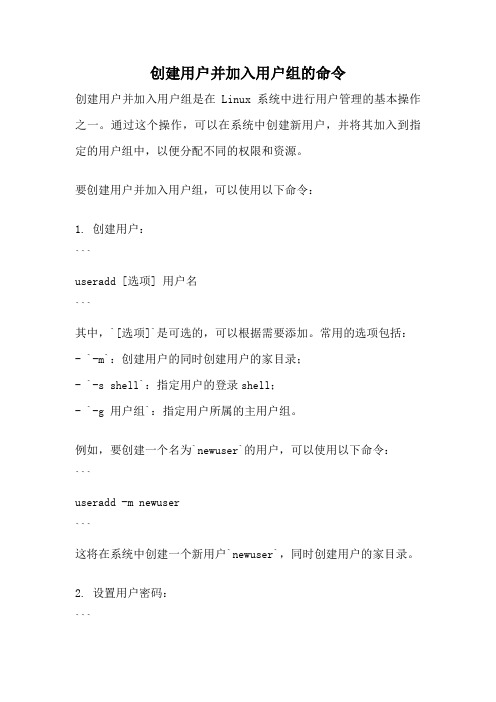
创建用户并加入用户组的命令创建用户并加入用户组是在Linux系统中进行用户管理的基本操作之一。
通过这个操作,可以在系统中创建新用户,并将其加入到指定的用户组中,以便分配不同的权限和资源。
要创建用户并加入用户组,可以使用以下命令:1. 创建用户:```useradd [选项] 用户名```其中,`[选项]`是可选的,可以根据需要添加。
常用的选项包括:- `-m`:创建用户的同时创建用户的家目录;- `-s shell`:指定用户的登录shell;- `-g 用户组`:指定用户所属的主用户组。
例如,要创建一个名为`newuser`的用户,可以使用以下命令:```useradd -m newuser```这将在系统中创建一个新用户`newuser`,同时创建用户的家目录。
2. 设置用户密码:```passwd 用户名```通过这个命令可以为新创建的用户设置密码。
系统会提示输入密码两次进行确认。
例如,为`newuser`设置密码,可以使用以下命令:```passwd newuser```系统会提示输入新密码,并要求再次确认密码。
3. 创建用户组:```groupadd 用户组```通过这个命令可以在系统中创建一个新的用户组。
例如,要创建一个名为`newgroup`的用户组,可以使用以下命令:```groupadd newgroup```这将在系统中创建一个新的用户组`newgroup`。
4. 将用户加入用户组:```usermod -aG 用户组用户名```通过这个命令可以将指定的用户加入到指定的用户组中。
其中,`-a`选项表示追加,`-G`选项后跟用户组名。
例如,将`newuser`加入到`newgroup`用户组中,可以使用以下命令:```usermod -aG newgroup newuser```这将把`newuser`用户添加到`newgroup`用户组中。
通过以上四个步骤,就可以在Linux系统中创建用户并加入用户组。
useradd命令用法

useradd命令用法useradd命令用于在Linux系统中创建新的用户账号或更改用户的信息。
新创建的账号默认是被锁定的,需要使用passwd命令来设定账号的密码后才能使用。
新创建的账号信息保存在/etc/passwd 文本文件中。
useradd命令的基本语法是:useradd [选项] [用户名]。
下面是一些常用的选项及其含义:•-b:指定新账户的主目录的基目录。
•-c:加上备注文字,备注文字保存在passwd的备注栏中。
•-d:指定用户登入时的主目录,替换系统默认值/home/<用户名>。
•-D:变更预设值。
•-e:指定账号的失效日期,日期格式为MM/DD/YY。
如果缺省,则表示永久有效。
•-f:指定在密码过期后多少天即关闭该账号。
如果为0,账号立即被停用;如果为-1,则账号一直可用。
默认值为-1。
•-g:指定用户所属的群组。
值可以使组名也可以是GID。
用户组必须已经存在,其默认值为100,即users。
•-G:指定用户所属的附加群组。
•-k:使用此目录作为骨架目录。
•-K:不使用/etc/login.defs中的默认值。
•-l:不要将此用户添加到最近登录和登录失败数据库。
•-m:自动建立用户的登入目录。
•-M:不要自动建立用户的家目录。
•-N:取消建立以用户名称为名的群组。
•-r:建立系统账号。
•-s:指定用户登入后所使用的shell。
默认值为/bin/bash。
•-u:指定用户ID号。
该值在系统中必须是唯一的。
0~499默认是保留给系统用户账号使用的,所以该值必须大于499。
•-U:创建与用户同名的组。
以下是一些useradd命令的示例:1.查看系统的默认值:useradd -D2.创建用户并指定家目录:useradd -M ceshi3.添加新用户并指定UID、shell和用户组:useradd -u888 -s /bin/sh -G root,root ceshi4.设置用户家目录、过期时间和过期后停权:useradd -e "2019/10/16" -f 2 -d /tmp/ceshi ceshi5.创建用户并指定主组和附加组:useradd -s /bin/sh -g group -G adm,root gem需要注意的是,在使用useradd命令时,应根据实际需求选择合适的选项和参数,并确保指定的用户名、UID、组等信息是正确和合法的。
linux命令详解之useradd命令使用方法
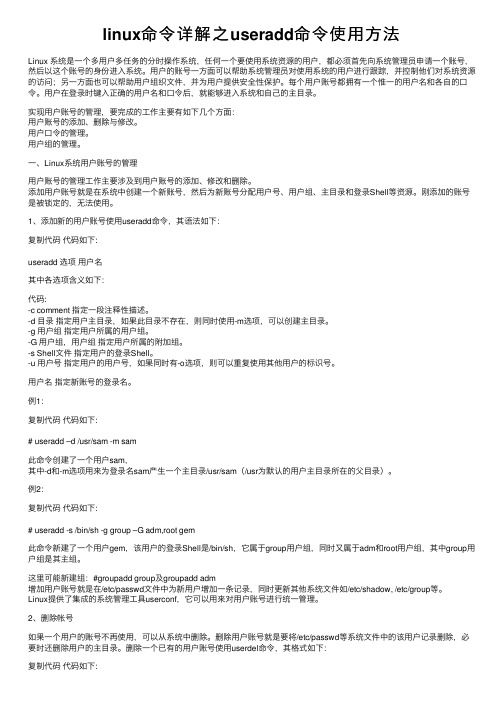
linux命令详解之useradd命令使⽤⽅法Linux 系统是⼀个多⽤户多任务的分时操作系统,任何⼀个要使⽤系统资源的⽤户,都必须⾸先向系统管理员申请⼀个账号,然后以这个账号的⾝份进⼊系统。
⽤户的账号⼀⽅⾯可以帮助系统管理员对使⽤系统的⽤户进⾏跟踪,并控制他们对系统资源的访问;另⼀⽅⾯也可以帮助⽤户组织⽂件,并为⽤户提供安全性保护。
每个⽤户账号都拥有⼀个惟⼀的⽤户名和各⾃的⼝令。
⽤户在登录时键⼊正确的⽤户名和⼝令后,就能够进⼊系统和⾃⼰的主⽬录。
实现⽤户账号的管理,要完成的⼯作主要有如下⼏个⽅⾯:⽤户账号的添加、删除与修改。
⽤户⼝令的管理。
⽤户组的管理。
⼀、Linux系统⽤户账号的管理⽤户账号的管理⼯作主要涉及到⽤户账号的添加、修改和删除。
添加⽤户账号就是在系统中创建⼀个新账号,然后为新账号分配⽤户号、⽤户组、主⽬录和登录Shell等资源。
刚添加的账号是被锁定的,⽆法使⽤。
1、添加新的⽤户账号使⽤useradd命令,其语法如下:复制代码代码如下:useradd 选项⽤户名其中各选项含义如下:代码:-c comment 指定⼀段注释性描述。
-d ⽬录指定⽤户主⽬录,如果此⽬录不存在,则同时使⽤-m选项,可以创建主⽬录。
-g ⽤户组指定⽤户所属的⽤户组。
-G ⽤户组,⽤户组指定⽤户所属的附加组。
-s Shell⽂件指定⽤户的登录Shell。
-u ⽤户号指定⽤户的⽤户号,如果同时有-o选项,则可以重复使⽤其他⽤户的标识号。
⽤户名指定新账号的登录名。
例1:复制代码代码如下:# useradd –d /usr/sam -m sam此命令创建了⼀个⽤户sam,其中-d和-m选项⽤来为登录名sam产⽣⼀个主⽬录/usr/sam(/usr为默认的⽤户主⽬录所在的⽗⽬录)。
例2:复制代码代码如下:# useradd -s /bin/sh -g group –G adm,root gem此命令新建了⼀个⽤户gem,该⽤户的登录Shell是/bin/sh,它属于group⽤户组,同时⼜属于adm和root⽤户组,其中group⽤户组是其主组。
用户与用户管理的概念和管理命令

用户与用户管理的概念和管理命令用户和用户管理是计算机系统中的重要概念,它们在系统安全和权限控制、资源管理、系统日志等方面起到了关键作用。
用户管理涉及到创建、修改、删除用户账户,设置用户权限和访问控制等操作。
本文将详细介绍用户和用户管理的概念以及相关的管理命令。
一、用户的概念1.用户是指在计算机系统中使用计算机资源的个体或实体。
2.用户可以是系统管理员、普通用户或特定用途的用户,根据用户的角色和权限不同,可以访问的资源也不同。
3.用户账户是用户在系统中的身份标识,用于登录和访问系统资源。
二、用户管理的概念1.用户管理是指对用户账户进行创建、修改、删除、权限管理等操作的过程。
2.用户管理主要包括用户账户的管理、用户组的管理等。
三、用户管理的重要性1.安全性:用户管理是保证计算机系统安全的基础,通过设置用户账户的权限,可以控制用户对系统资源的访问权限,防止未经授权的用户访问系统。
2.资源管理:通过用户管理,可以合理分配计算机资源,确保每个用户在系统中可以获得所需的资源,并限制用户滥用资源的行为。
3.系统日志:用户管理在系统日志方面也起到了重要的作用,系统可以记录用户登录和退出信息、用户对系统资源的访问情况和操作记录等,便于审计和追踪用户行为。
四、用户管理的命令1. useradd命令:用于创建用户账户。
-选项说明:- -c,指定用户账户的描述信息。
- -d,指定用户的主目录。
- -g,指定用户所属的主组。
- -G,指定用户所属的附加组。
- -m,创建用户时同时创建用户的主目录。
- -s,指定用户的登录shell。
- -u,指定用户的UID。
-示例:useradd -c "John Smith" -d /home/john -g users -G developers -m -s /bin/bash -u 1001 john2. usermod命令:用于修改用户账户的属性。
-选项说明:- -c,修改用户账户的描述信息。
useradd用法
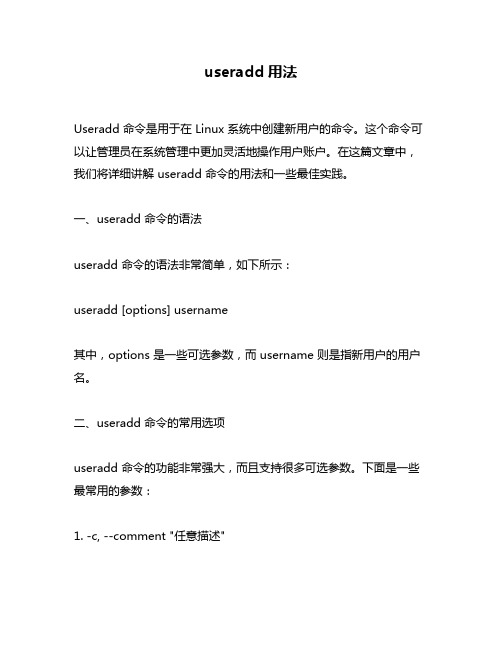
useradd用法Useradd 命令是用于在 Linux 系统中创建新用户的命令。
这个命令可以让管理员在系统管理中更加灵活地操作用户账户。
在这篇文章中,我们将详细讲解 useradd 命令的用法和一些最佳实践。
一、useradd 命令的语法useradd 命令的语法非常简单,如下所示:useradd [options] username其中,options 是一些可选参数,而 username 则是指新用户的用户名。
二、useradd 命令的常用选项useradd 命令的功能非常强大,而且支持很多可选参数。
下面是一些最常用的参数:1. -c, --comment "任意描述"这个参数用于指定一个任意的描述文本,用于对新用户进行简述。
2. -d, --home <路径>这个参数用于指定新用户的家目录路径。
如果不指定,则系统将创建一个默认的家目录。
3. -g, --gid <组名或组 ID>这个参数用于指定新用户所属的主组的名称或 ID。
如果不指定,则系统将创建一个以用户名命名的新组,并将新用户加入该组。
4. -m, --create-home这个参数用于创建一个新的家目录,如果该用户还没有一个。
5. -s, --shell <路径>这个参数用于更改新用户的默认 shell。
默认情况下,新用户的 shell 是 /bin/bash。
三、如何使用 useradd 命令创建新用户使用 useradd 命令创建新用户非常简单。
下面的示例演示了如何创建一个名为“newuser”的新用户:```shell$ sudo useradd newuser```这个命令将会创建一个新用户“newuser”并使用默认的参数完成配置。
如果你现在登录这个新用户,你会发现在你的当前工作目录下有一个名为“newuser”的文件夹,其中包含了一个默认的家目录和一些基本配置文件。
useradd指令参数

useradd指令参数摘要:useradd指令参数概述及用法一、简介eradd指令的作用eradd指令的语法二、主要参数1.-u:指定用户ID2.-g:指定用户所属组3.-G:指定额外组4.-d:指定用户家目录5.-m:自动创建用户主目录6.-s:指定用户登录后的shell7.-p:指定密码策略8.-c:添加用户描述9.-f:指定用户登录失效时间10.-s:指定用户登录后的工作目录三、实例与应用1.创建普通用户2.创建管理员用户3.创建指定用户ID的用户4.创建带家目录的用户5.创建不设置密码的用户四、注意事项1.用户ID的规划2.组管理的运用3.密码策略的设置4.用户描述的作用正文:一、简介useradd指令是Linux系统中用于创建用户的常用命令。
它可以为新用户设置用户名、用户ID、所属组、家目录等基本信息。
以下我们将详细介绍useradd指令的用法和各个参数的含义。
eradd指令的作用useradd指令用于创建本地用户。
在执行该指令时,系统会根据提供的参数为新用户设置用户名、用户ID、所属组、家目录、密码等属性。
eradd指令的语法useradd指令的语法如下:```useradd [选项] 用户名```二、主要参数useradd指令支持多种参数,下面我们列举了一些常用的参数及其作用:1.-u:指定用户ID。
用户ID是唯一标识一个用户的数字,范围从0到619。
实例:创建普通用户,可以使用以下命令:```useradd -u 1000 普通用户```2.-g:指定用户所属组。
组是用于管理用户权限的一种机制。
实例:创建属于组“admin”的用户,可以使用以下命令:```useradd -g admin 普通用户```3.-G:指定额外组。
此选项可用于将用户添加到多个组中。
实例:创建属于组“admin”和“staff”的用户,可以使用以下命令:```useradd -G admin,staff 普通用户```4.-d:指定用户家目录。
useradd的用法
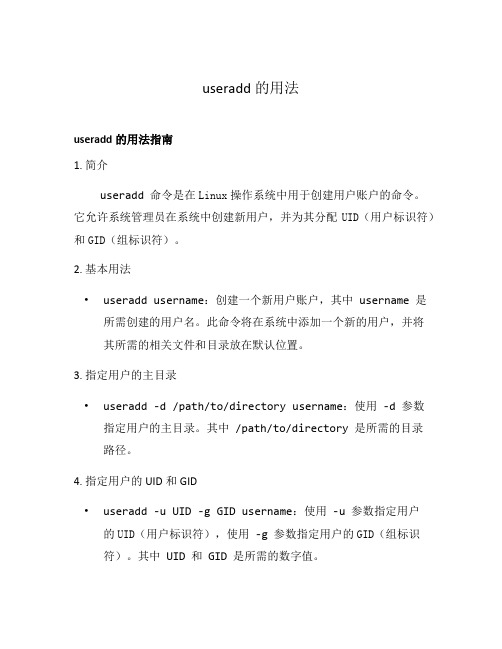
useradd的用法useradd的用法指南1. 简介useradd命令是在Linux操作系统中用于创建用户账户的命令。
它允许系统管理员在系统中创建新用户,并为其分配UID(用户标识符)和GID(组标识符)。
2. 基本用法•useradd username:创建一个新用户账户,其中username是所需创建的用户名。
此命令将在系统中添加一个新的用户,并将其所需的相关文件和目录放在默认位置。
3. 指定用户的主目录•useradd -d /path/to/directory username:使用-d参数指定用户的主目录。
其中/path/to/directory是所需的目录路径。
4. 指定用户的UID和GID•useradd -u UID -g GID username:使用-u参数指定用户的UID(用户标识符),使用-g参数指定用户的GID(组标识符)。
其中UID和GID是所需的数字值。
5. 指定用户的Shell•useradd -s /path/to/shell username:使用-s参数指定用户的Shell程序。
其中/path/to/shell是所需的Shell程序路径(如/bin/bash)。
6. 创建系统用户账户•useradd -r username:使用-r参数创建系统用户账户。
系统用户账户通常用于运行系统服务或应用程序,并且不允许进行交互式登录。
7. 设置密码•useradd -p encrypted_password username:使用-p参数设置用户的密码。
其中encrypted_password是用户的加密密码(使用crypt或其他加密算法加密后的密码)。
8. 其他常用选项•useradd -m username:使用-m参数创建用户账户时同时创建用户的主目录。
•useradd -e YYYY-MM-DD username:使用-e参数设置用户账户的过期时间,其中YYYY-MM-DD是所需的过期日期。
- 1、下载文档前请自行甄别文档内容的完整性,平台不提供额外的编辑、内容补充、找答案等附加服务。
- 2、"仅部分预览"的文档,不可在线预览部分如存在完整性等问题,可反馈申请退款(可完整预览的文档不适用该条件!)。
- 3、如文档侵犯您的权益,请联系客服反馈,我们会尽快为您处理(人工客服工作时间:9:00-18:30)。
2、添加默认用户
[root@localhost ~]# useradd lamp
[root@localhost ~]# grep "lamp" /etc/passwd [root@localhost ~]# grep "lamp" /etc/shadow [root@localhost ~]# grep "lamp" /etc/group [root@localhost ~]# grep "lamp" /etc/gshadow [root@localhost ~]# ll -d /home/lamp/ [root@localhost ~]# ll /var/spool/mail/lamp
3、指定选项添加用户
groupadd lamp1 useradd -u 550 -g lamp1 -G root -d /home/lamp1 \ -c "test user" -s /bin/bash lamp1
4、用户默认值文件
/etc/default/ushome #用户家目录 INACTIVE=-1 #密码过期宽限天数(7) EXPIRE= #密码失效时间(8) SHELL=/bin/bash #默认shell SKEL=/etc/skel #模板目录 CREATE_MAIL_SPOOL=yes #是否建立邮箱
第七章 用户和用户组管理
主讲人:沈超(/lampsc) 毕恩竹(/bienzhu) 交流论坛:
课程大纲
7.1、用户配置文件 7.2、用户管理相关文件 7.3、用户管理命令 7.4、用户组管理命令
SHA512
#加密模式
/etc/login.defs
PASS_MAX_DAYS 99999 PASS_MIN_DAYS 0 PASS_MIN_LEN 5 PASS_WARN_AGE 7 UID_MIN 500 GID_MAX 60000 ENCRYPT_METHOD
#密码有效期(5) #密码修改间隔(4) #密码最小5位(PAM) #密码到期警告(6) #最小和最大UID范围
7.3 用户管理命令
7.3.1 用户添加命令useradd 7.3.2 修改用户密码passwd 7.3.3 修改用户信息usermod 修改用户密码状态chage 7.3.4 删除用户userdel 用户切换命令su
1、useradd命令格式
[root@localhost ~]#useradd [选项] 用户名 选项: -u UID: 手工指定用户的UID号 -d 家目录: 手工指定用户的家目录 -c 用户说明: 手工指定用户的说明 -g 组名: 手工指定用户的初始组 -G 组名: 指定用户的附加组 -s shell: 手工指定用户的登录shell。默认是/bin/bash
